系统下载推荐
在平时的工作中你们经常要对文件进行压缩,但是每次压缩文件完都感觉不尽如意,因此还是觉得太大了,不符合自己的要求,那么w10怎么压缩文件到最小呢?不了解的伙伴赶紧来看看主编整理的以下文章内容吧!
办法/步骤:
1、这是一个test目录,查看属性你们发现这个文件达到了533MB。
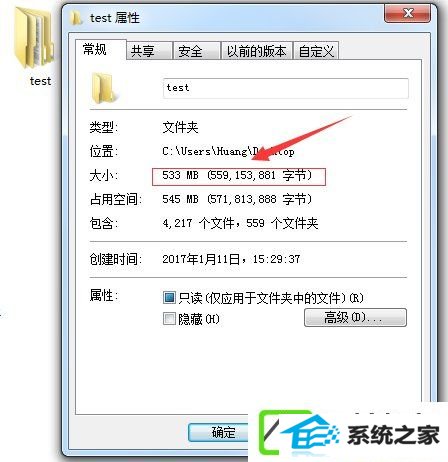
2、右键此目录选择添加到压缩文件。
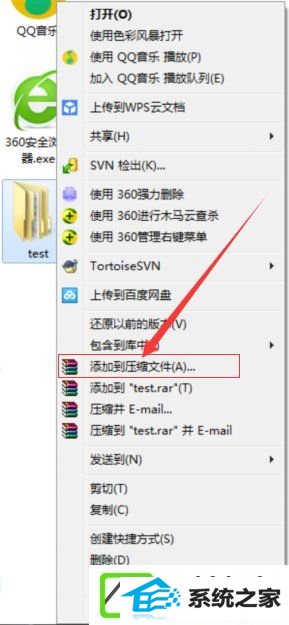
3、在弹出的窗口中讲压缩文件格式选为rar,压缩方式最佳,选择字典大小最大,勾选压缩选项中的创建固实压缩。
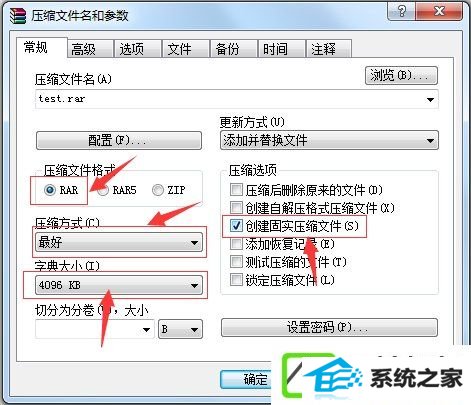
4、选择高级选项卡,点击压缩按钮。
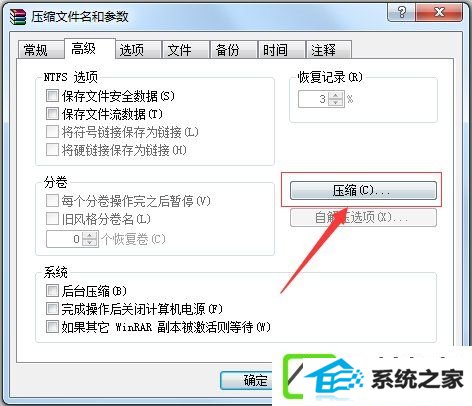
5、将文本压缩中的强制调成128最大值。
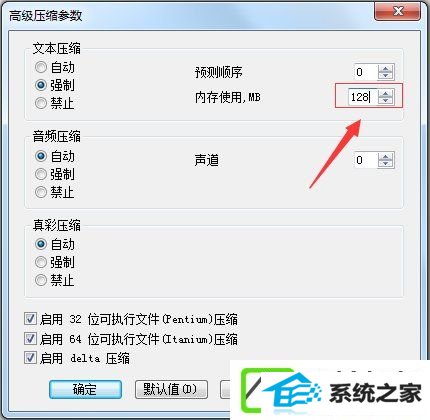
6、点击确定。
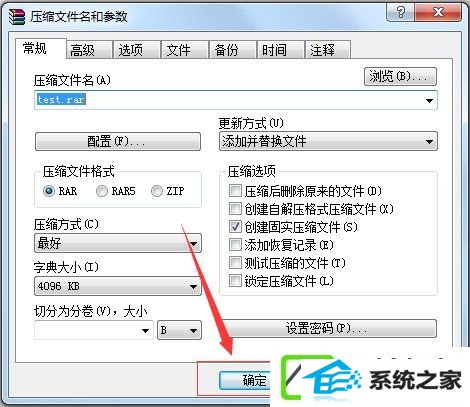
7、等待压缩结束。

8、最后你们的压缩文件已经压缩到了141MB。
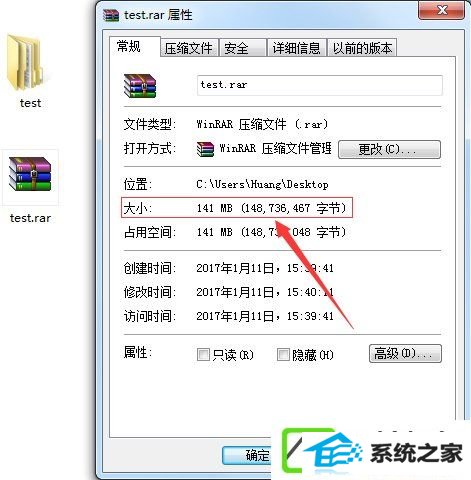
注意事项:
本压缩并不适用于所有文件。
上述便是w10压缩文件到最小的办法了,办法很容易吧,你们只需要在对文件压缩时进行一番配置之后在进行压缩直接。
系统下载推荐
系统教程推荐